相信大家在看优酷视频的时候会经常遇到优酷视频错误代码2001,无法观看视频,画面显示白屏或者黑屏的情况,如果你遇到这种问题不妨试一下本文中的方法来帮助大家解决问题。
第一步,安装或升级Flash最新播放器软件名称:Adobe Flash Playerv32.0.0.255官方最新版 软件大小: 1.2M  下载地址:http://www.pc6.com/softview/SoftView_47255.html
下载地址:http://www.pc6.com/softview/SoftView_47255.html
注: 下载安装后, 须关闭全部浏览器窗口, 重新开启浏览器方可正常观看。
第二步,清空浏览器缓存: 打开IE浏览器菜单, ”工具” —> ”Internet选项” —> ”常规” —> ”浏览历史记录” —> 清除浏览器Internet临时文件、缓存、垃圾、Cookie等, 重启浏览器。
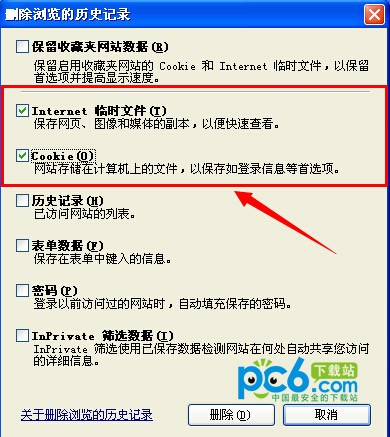
第三步,在Flash播放器视频框上点右键, ”全局设置” —> ”高级” —> ”浏览数据和设置” —> ”全部删除”, 重启浏览器。

第四步,为浏览器开启Java及Active功能。
打开IE浏览器顶部菜单的"工具" —> "Internet选项", 切换到"安全"选项卡, 点击"默认级别"按钮, 确定。
如出现警告提示框, 请选择"是"。(见下图)

或者在第四步基础上, 选择左边按钮"自定义级别", 拖动滚动条, 找到关于脚本的描述, 点选启用。
如果您是FireFox用户, 在"工具" —> "选项" —> "内容"位置, 勾选启用Java和JavaScript即可。
开启Active功能
与开启Java相同。选择"默认级别"按钮, 系统将默认开启ActiveX。
第五步,取消使用代理服务器, 打开IE浏览器菜单, “工具” —> “Internet选项” —>“连接”—>“局域网设置”,取消代理服务器设置。
第六步,使用安全软件清理系统插件(清理掉流氓插件),修复浏览器到默认配置。
第七步,进行过上述操作后仍未见效,请联系您所在地区的宽带运营商,帮您查看连接问题,并设置适合您的DNS地址。
设置DNS的步骤如下:
1) 打开网络连接,右键查看网络连接属性;

2) 选择Internet协议版本4,查看属性;

3) 设定使用下面的dns地址;

使用优酷客户端时请确认程序未被防火墙拦截禁用。
其他情况,如果您使用的是360浏览器, 打开菜单”工具” —> ”浏览器医生”(或按下键盘上的F1),按”一键修复”, 重新启动浏览器。软件名称:360浏览器v13.1.5390.0官方最新版 软件大小: 87.0M  下载地址:http://www.pc6.com/softview/SoftView_47384.html
下载地址:http://www.pc6.com/softview/SoftView_47384.html

如您使用的是Opera浏览器, 并且安装了爱酷, 建议您进行如下操作:
打开Opera浏览器菜单, ”设置” —> ”首选项” —> ”高级”(tab) —> “安全性” —> “信任的网站” —> “安全的内部主机” —> 添加127.0.0.1, “关闭”—>”确定”。

视频播放器加载需要时间,且视频播放速度取决于当地网络环境,建议在此期间减少其他网络操作以加快缓冲速度。软件名称:优酷视频播放器v8.0.9.11050官方PC版 软件大小: 83.2M  下载地址:http://www.pc6.com/softview/SoftView_62779.html ‍‍
下载地址:http://www.pc6.com/softview/SoftView_62779.html ‍‍
